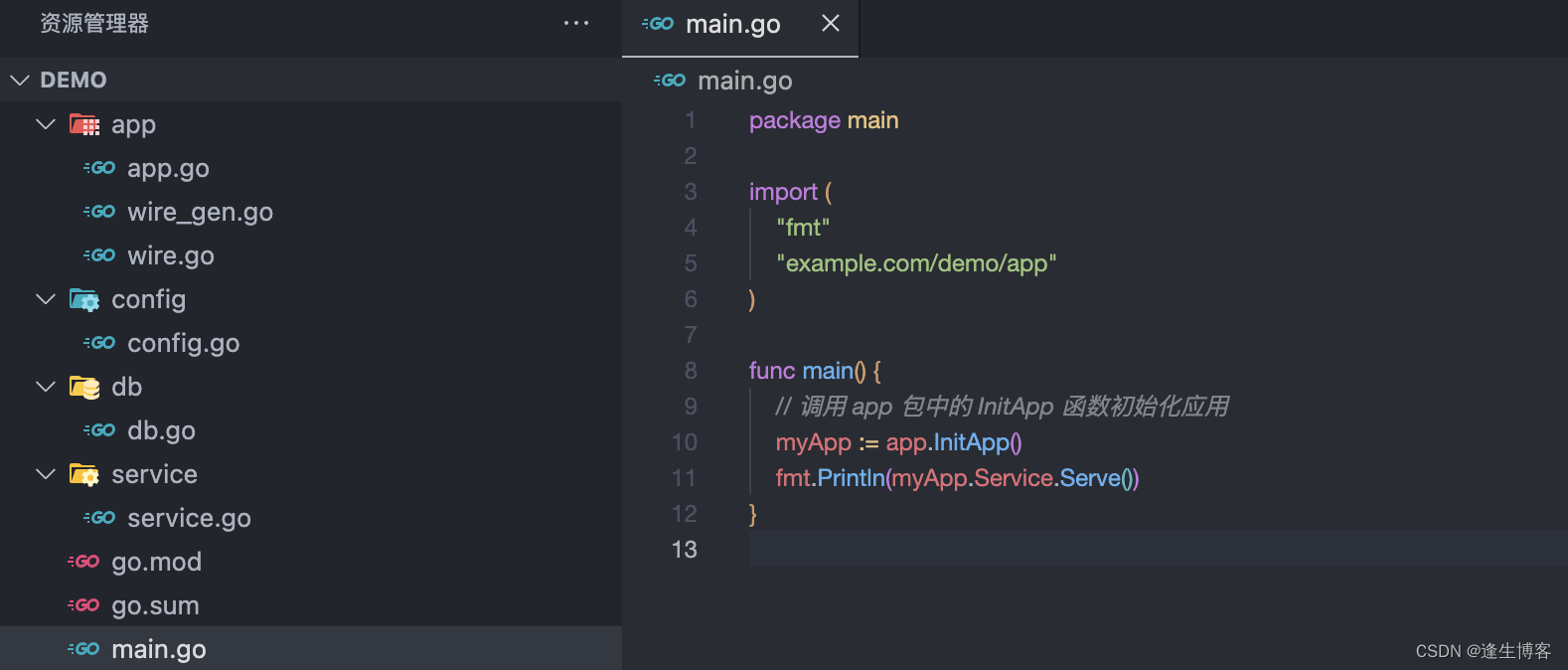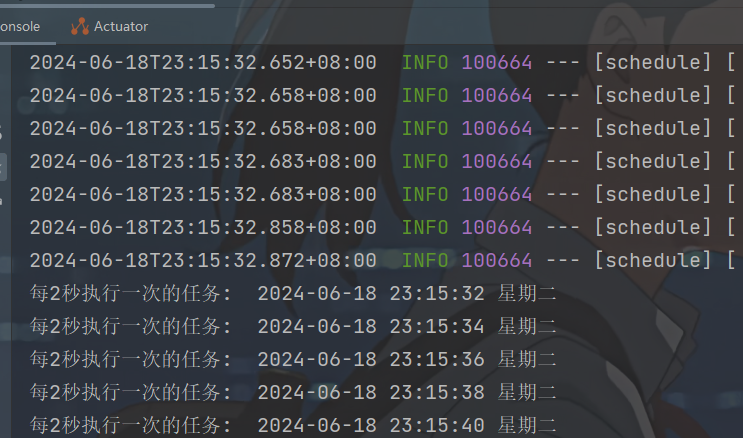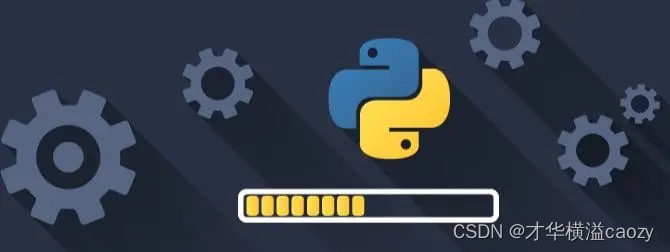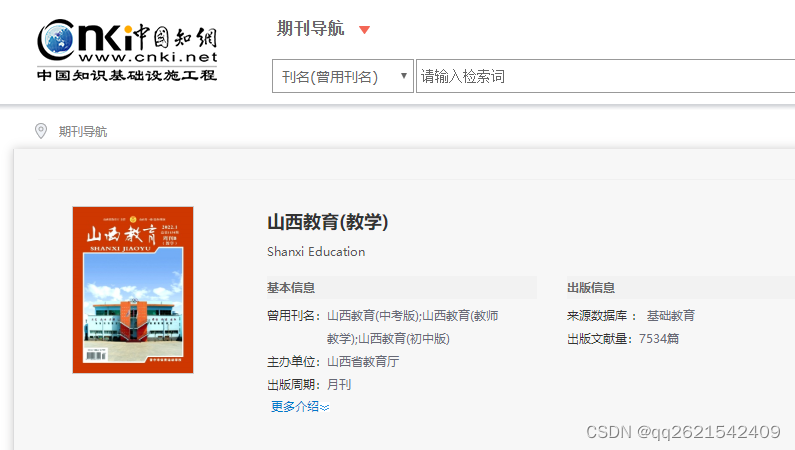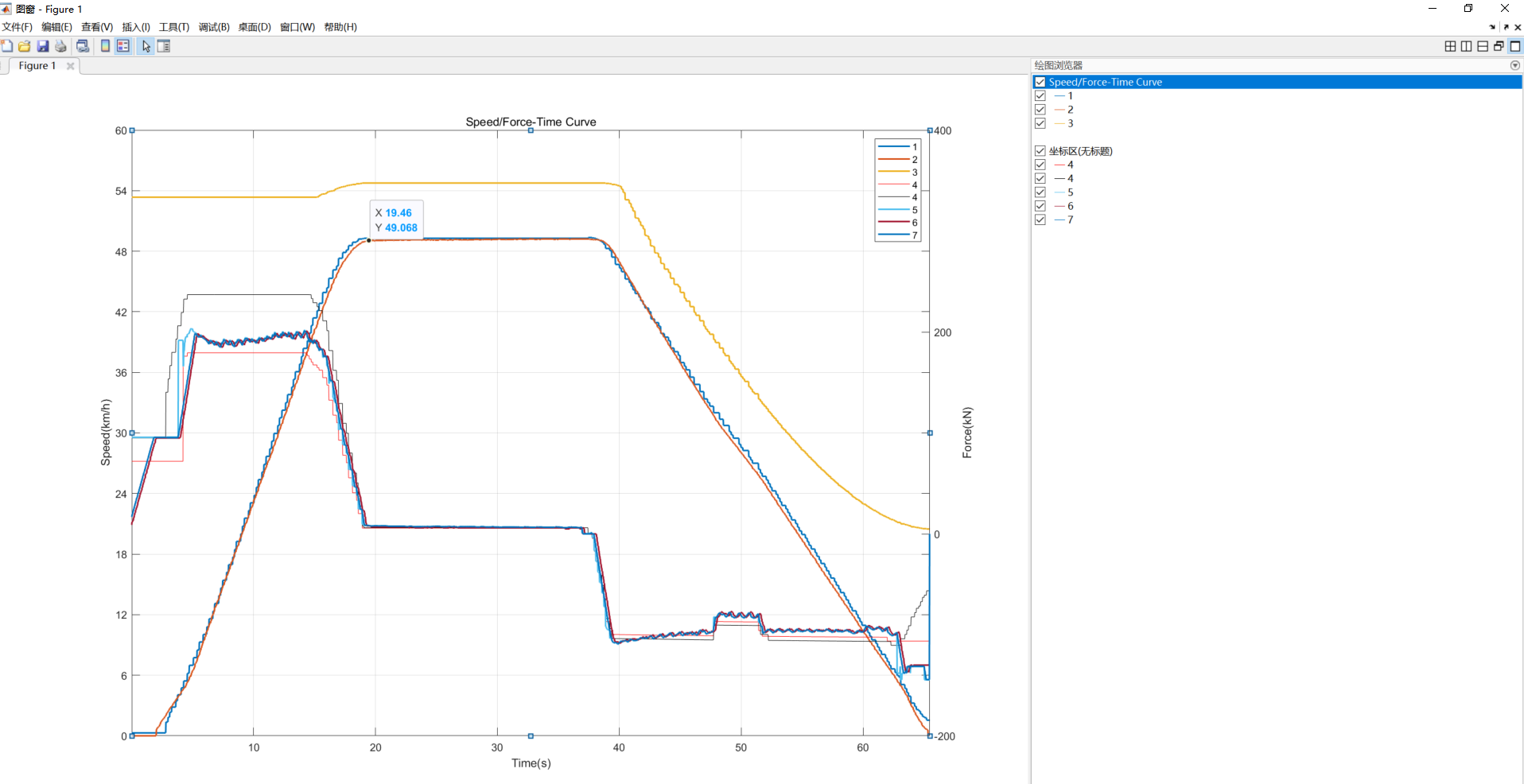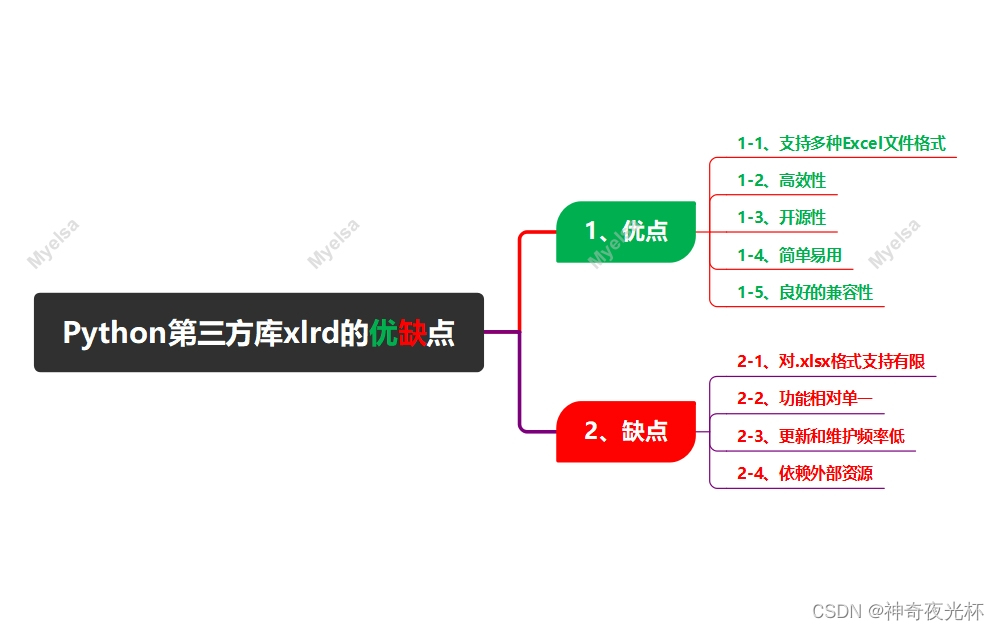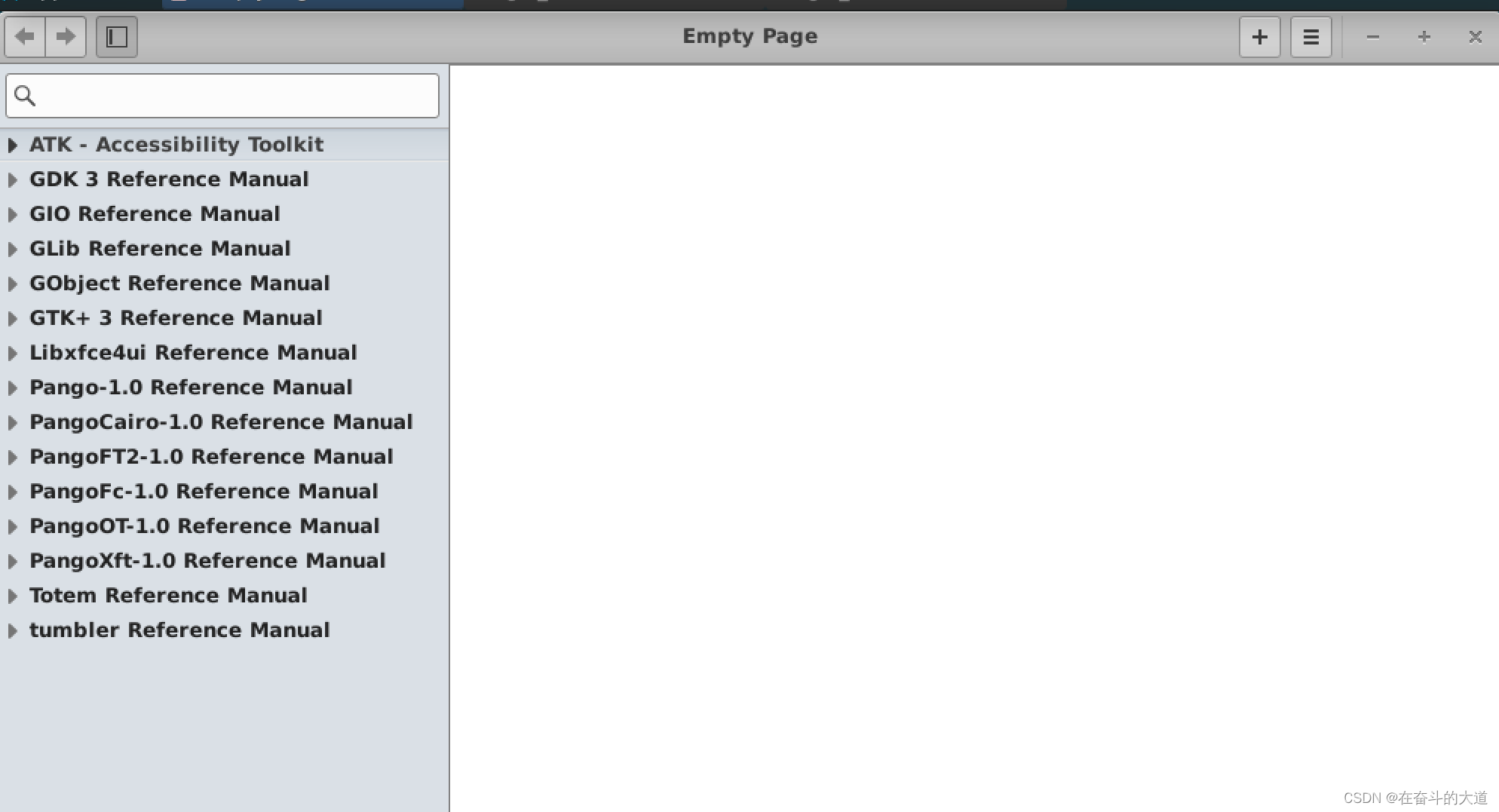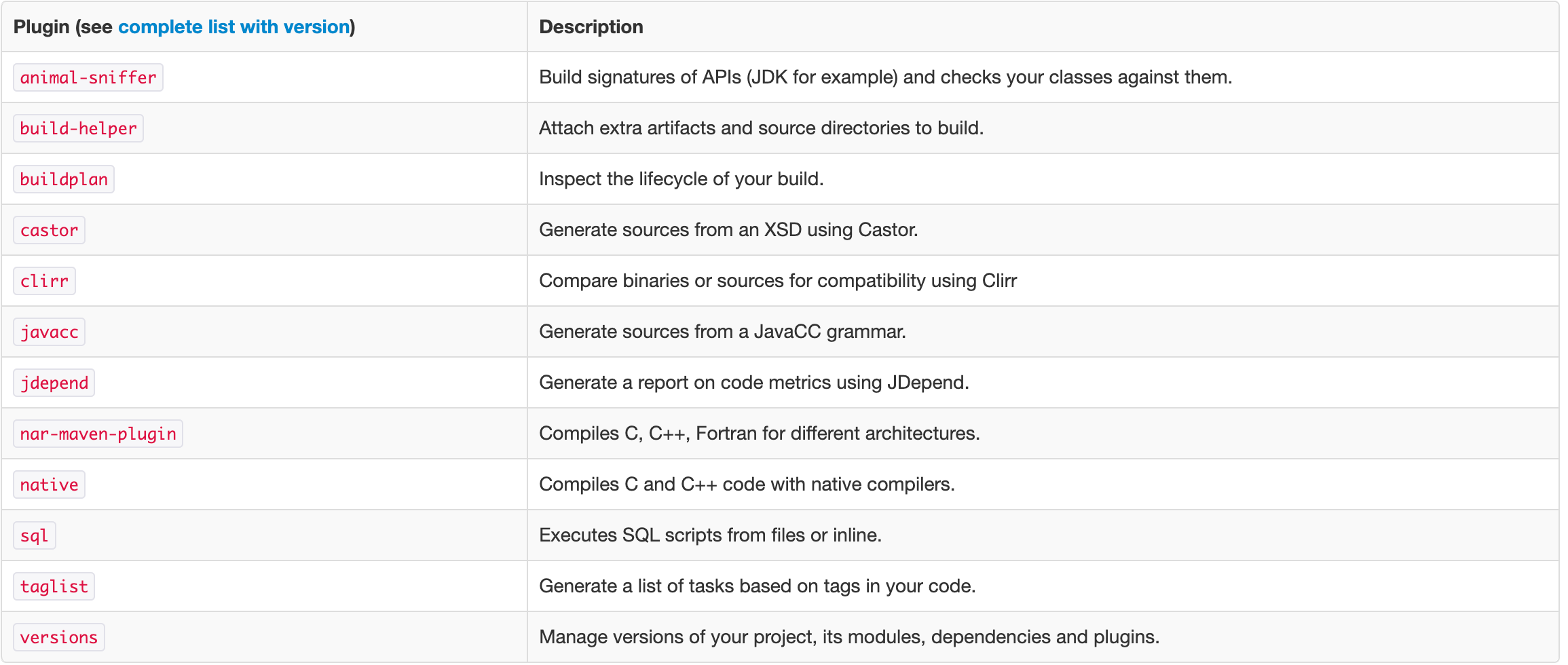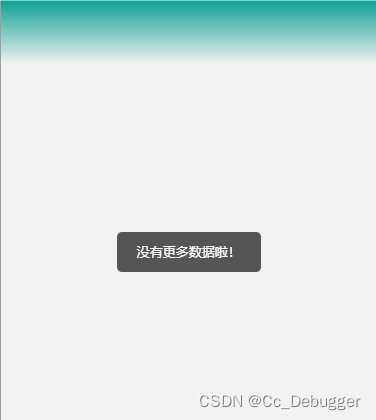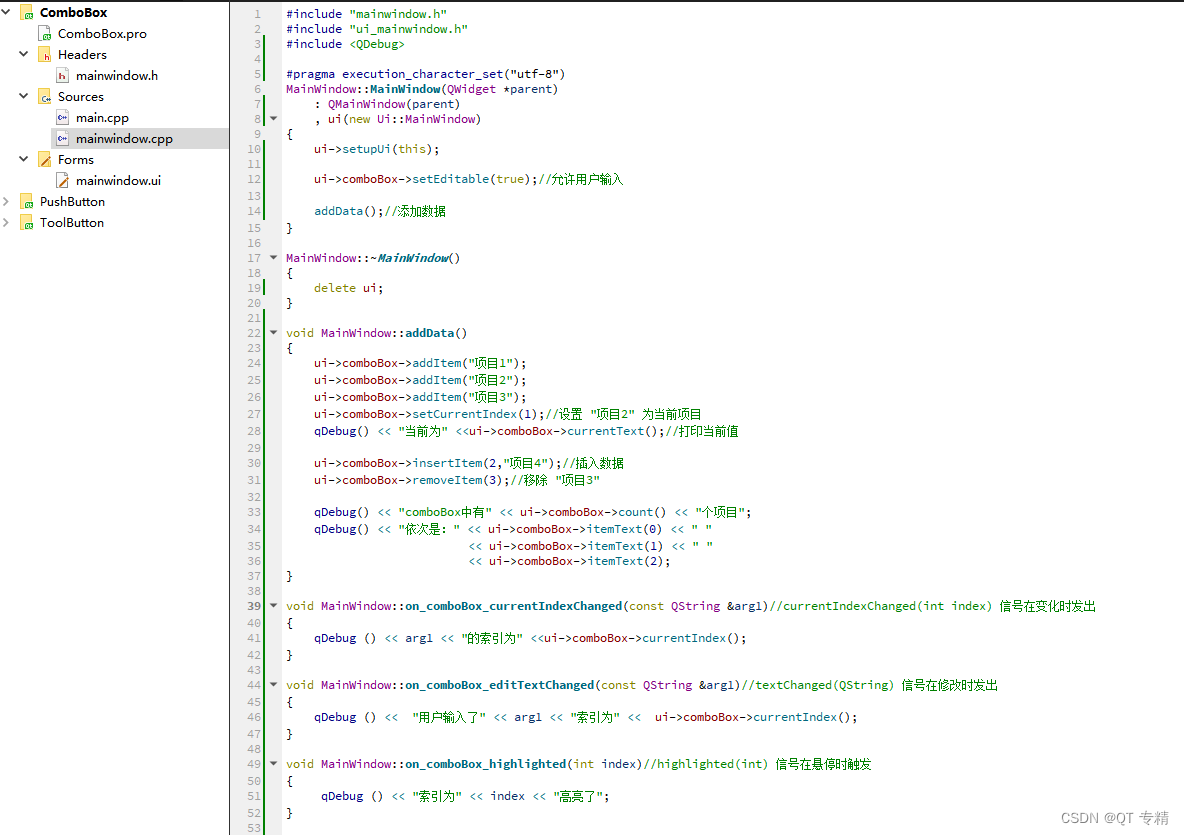随着数字化生活的深入,电脑桌面图标的大小调整成为了我们日常使用中经常需要面对的问题。无论是为了更清晰地查看文件内容,还是为了美化桌面布局,掌握调整图标大小的方法都显得尤为重要。电脑桌面图标大小怎么调整?本文将为您提供全面的电脑桌面图标大小调整方法,结合图文教程,让您轻松掌握各种操作系统下的调整技巧。
操作环境:
演示机型:华为MateBook
系统版本:Windows 10

方法1:通过鼠标右键菜单调整电脑桌面图标大小
电脑桌面图标怎么调小?鼠标悬停在桌面上的空白区域,右键单击鼠标。在弹出的菜单中,将鼠标指向【查看】。在下拉子菜单中,选择【小图标】或【中等图标】类似的选项。
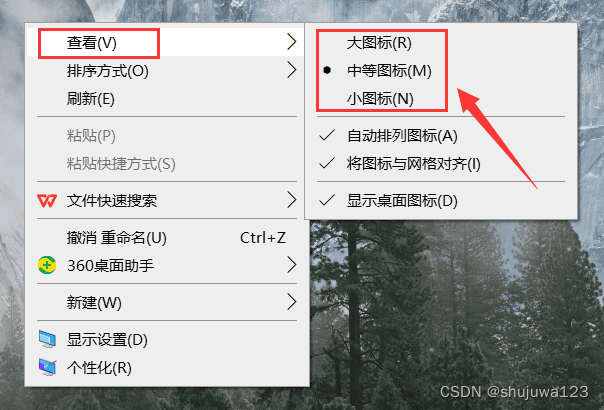
方法2:通过显示设置调整调整电脑桌面图标大小
我们还可以通过显示设置来调整桌面图标大小。电脑桌面图标大小怎么调整?具体操作步骤如下:
步骤1:右键单击桌面并选择【显示设置】。
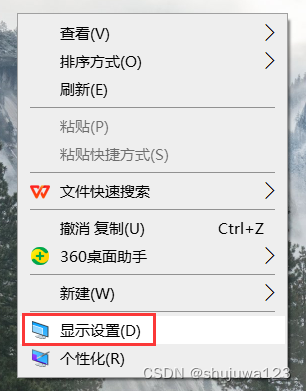
步骤2:滚动到【缩放和布局】部分,在【更改文本、应用等项目的大小】中,选择数值。

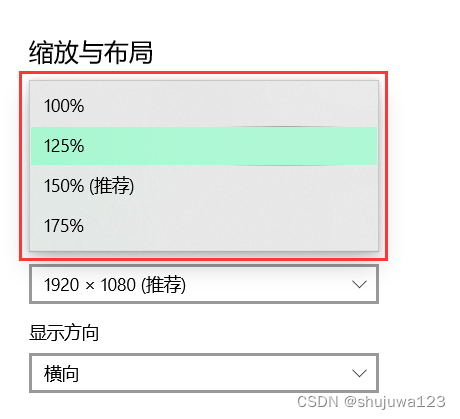
步骤3:如果系统预设这几种尺寸都不合适,您可以单击下面的【高级缩放设置】。
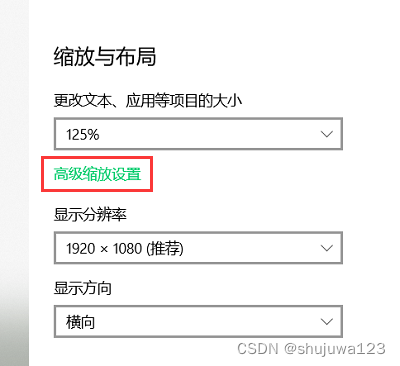
步骤4:在【自定义缩放】下输入数值,并点击【应用】按钮。

步骤5:最后需要点击【立即注销】重启电脑后才有效果。

方法3:使用鼠标滚轮调整调整电脑桌面图标大小
电脑桌面图标变大了怎么调回来?鼠标悬停在桌面上的空白区域。使用鼠标滚轮向前滚动来减小图标的大小,或使用鼠标滚轮向后滚动来增大图标的大小。
需要注意的是:不同的操作系统版本和桌面环境可能略有差异,但大体步骤相同。同时,在进行调整时,也要注意不要过度调整图标大小,以免影响使用体验。
通过本文的介绍,我们了解到了“电脑桌面图标大小怎么调整”的方法。其中,利用鼠标滚轮或Ctrl键配合鼠标滚轮是最直观、快捷的方式,适用于大多数情况。而进入显示设置或个性化设置,则可以更精细地控制图标的大小和间距,满足个性化需求。
在操作过程中,我们需要注意保持耐心和细心,避免误操作导致桌面布局混乱。同时,也要根据自己的使用习惯和视觉需求,合理调整图标大小,确保桌面既美观又实用。
往期推荐:
jpg压缩在线方法,我只用这2种(无损)![]() https://blog.csdn.net/shujuwa123/article/details/139765057两个方法教你如何查看隐藏文件!
https://blog.csdn.net/shujuwa123/article/details/139765057两个方法教你如何查看隐藏文件!![]() https://blog.csdn.net/shujuwa123/article/details/139765567四步搞定!图文详解qq音乐转mp3
https://blog.csdn.net/shujuwa123/article/details/139765567四步搞定!图文详解qq音乐转mp3![]() https://blog.csdn.net/shujuwa123/article/details/139763398
https://blog.csdn.net/shujuwa123/article/details/139763398